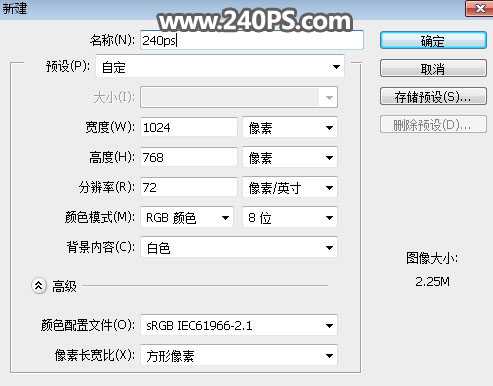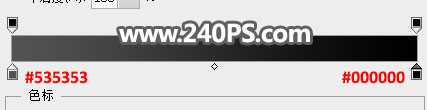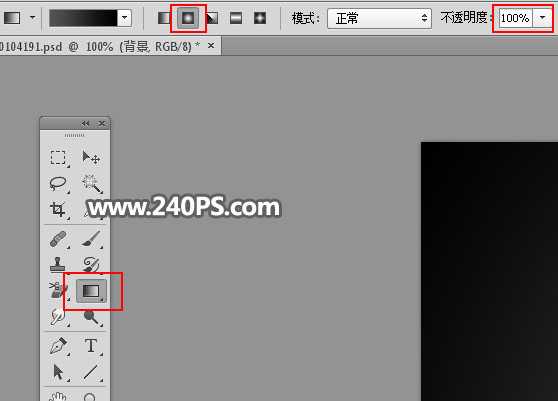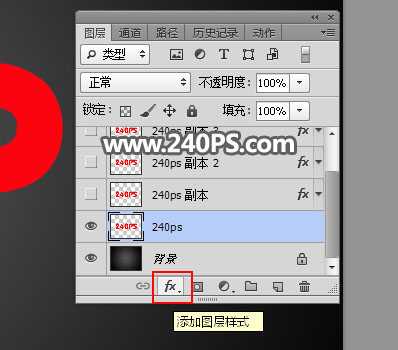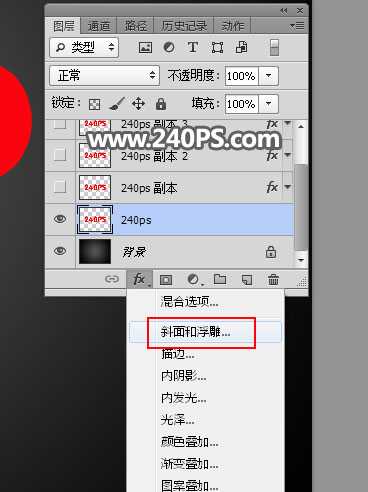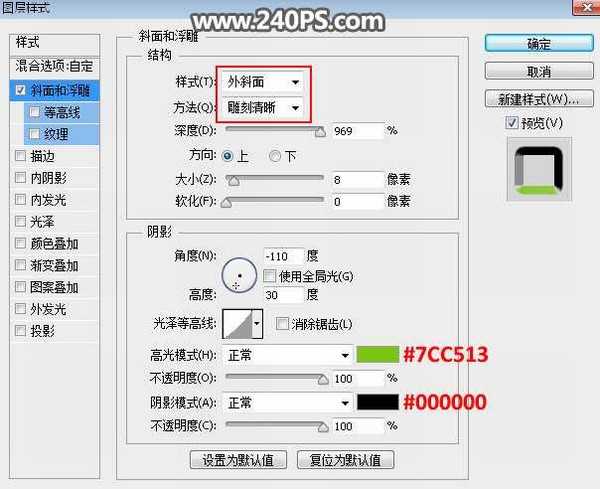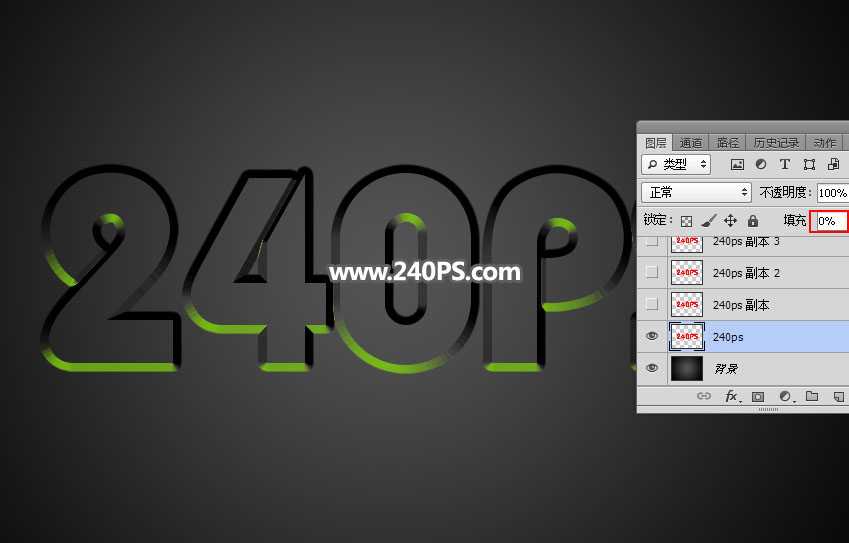相思资源网 Design By www.200059.com
使用Photoshop制作立体质感的绿色水晶艺术字,教程中主要用到了渐变工具、移动工具、图层样式,制作的绿色水晶字层次非常丰富,底部有比较暗的绿色底色,中间区域为质感较强的,颜色较亮的绿色水晶字,并有明显的高光,边缘部分同时加上了较亮的描边,非常好看,推荐过来给的朋友一起来分享学习,希望大家可以喜欢。
最终效果:
主要过程:
1、新建画布。打开PS软件,按Ctrl + N 新建,尺寸为1024 * 768像素,分辨率为72像素/英寸,如下图,然后确定。
2、设置渐变色。在工具箱选择渐变工具,然后点击渐变设置渐变色,颜色设置为暗灰色至黑色,如下图;然后在属性栏选择“径向渐变”,不透明度设置为100%,如下图。
3、绘制变色。由画布中心向边角拉出刚才设置好的渐变色,效果如下图。
4、导入文字。把下面的文字素材保存到本机,然后用PS打开,用移动工具拖进来,然后调整好位置。也可以使用自己喜欢的文字或素材。
5、设置图层样式。点击图层面板下面的“添加图层样式”按钮,设置样式。
斜面和浮雕:
6、确定后把填充改为0%,效果如下图。
上一页12 3 下一页 阅读全文
相思资源网 Design By www.200059.com
广告合作:本站广告合作请联系QQ:858582 申请时备注:广告合作(否则不回)
免责声明:本站文章均来自网站采集或用户投稿,网站不提供任何软件下载或自行开发的软件! 如有用户或公司发现本站内容信息存在侵权行为,请邮件告知! 858582#qq.com
免责声明:本站文章均来自网站采集或用户投稿,网站不提供任何软件下载或自行开发的软件! 如有用户或公司发现本站内容信息存在侵权行为,请邮件告知! 858582#qq.com
相思资源网 Design By www.200059.com
暂无PS怎么制作水晶字?PS制作立体质感的绿色水晶艺术字教程的评论...
RTX 5090要首发 性能要翻倍!三星展示GDDR7显存
三星在GTC上展示了专为下一代游戏GPU设计的GDDR7内存。
首次推出的GDDR7内存模块密度为16GB,每个模块容量为2GB。其速度预设为32 Gbps(PAM3),但也可以降至28 Gbps,以提高产量和初始阶段的整体性能和成本效益。
据三星表示,GDDR7内存的能效将提高20%,同时工作电压仅为1.1V,低于标准的1.2V。通过采用更新的封装材料和优化的电路设计,使得在高速运行时的发热量降低,GDDR7的热阻比GDDR6降低了70%。